時隔 28 年,【灌籃高手】再次重出江湖,近日正式上映。這部作品點燃了眾多觀眾的青春回憶,在豆瓣上,近8萬人給出了高達9.1的高分評價。作為從小就看過灌籃高手,比較喜歡 櫻木花道 的我,也是非常的興奮。而且最近看到有大神用AI繪畫給灌籃高手制作了一批二次元轉三次元的封面圖片!
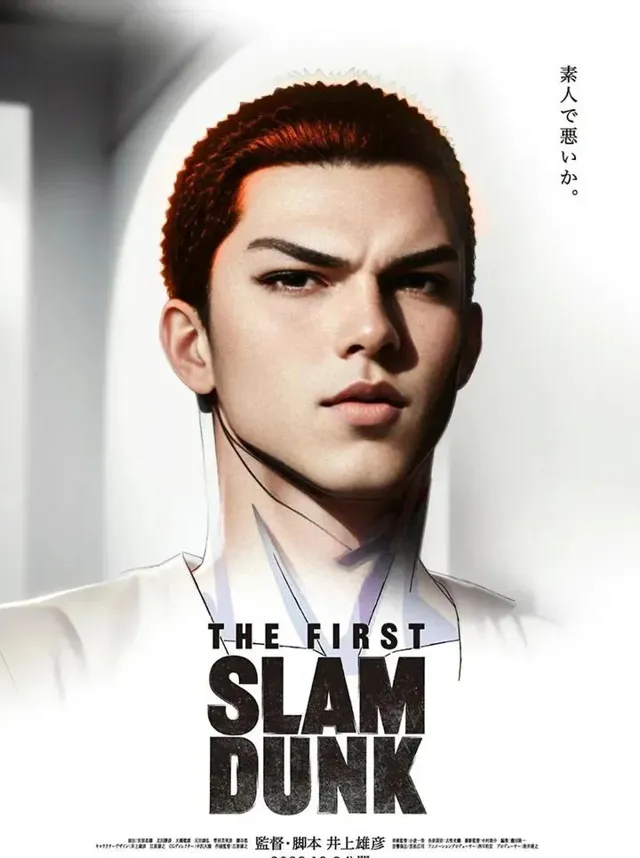
圖片效果非常不錯,這也激發了我想訓練一個自己的模型,用來生成櫻木花道的圖片。接下來將分享我這幾天,如何從0到1,學會並掌握 煉制自己的Lora模型 的方法,走過路過,不要錯過~
安裝Python
下載Anaconda(一個傻瓜式整合Python的軟體),地址:https://www. anaconda.com/download/
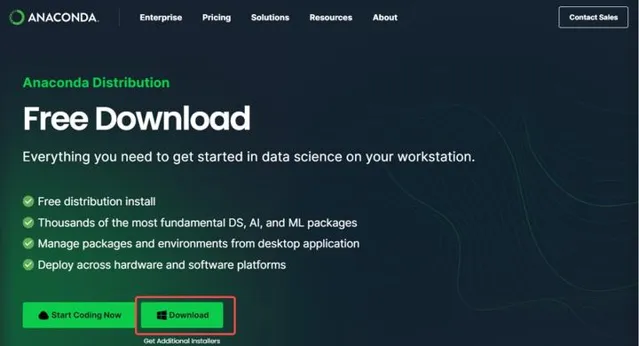
點選安裝包,進入安裝流程,一直點「NEXT」即可:
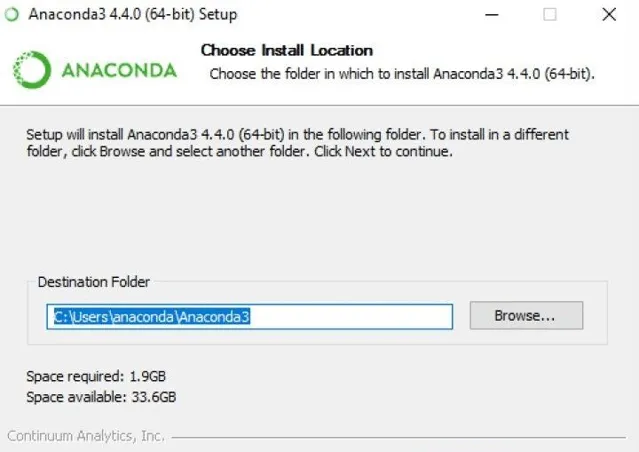
到了配置環境這一步,得稍微註意下,如果之前沒有安裝過Anaconda或者其他Python環境,則可以勾選下圖紅框這一步:
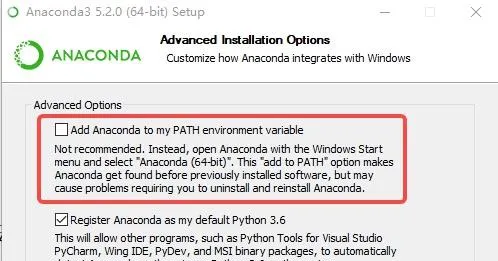
如果之前安裝過其他環境,那麽安裝不要勾選上述選項,而是在安裝完成後,手動添加環境變量:控制台→系統→高級系統設定→環境變量→Path→編輯→添加四個路徑,分別為:~\Anaconda3,~\Anaconda3\Scripts,~\Anaconda3\Library\bin,~\Anaconda3\Library\mingw-w64\bin:

至此已經安裝完成,在cmd中輸入anaconda和python,如果出現如下結果,說明安裝正確:
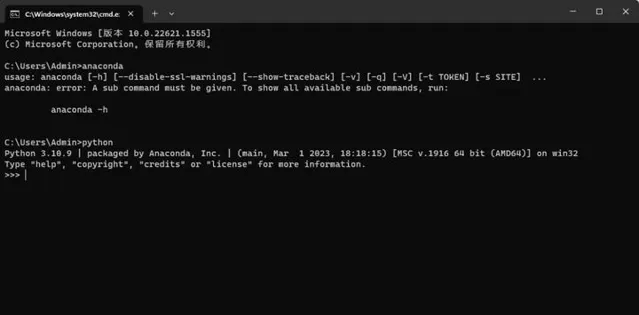
部署Lora訓練程式
①安裝Git:需要先安裝一個Git:https:// git-scm.com/download/wi n ,下載好了,一路點選確認,安裝完畢即可。
②安裝Lora訓練程式:下載安裝好以後,在你想要安裝Lora訓練程式的位置,右鍵點選,選擇「Git Bash Here」。
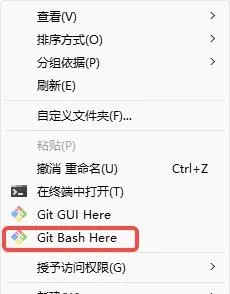
然後輸入以下指令,下載Lora訓練程式:
git clone --recurse-submodules <https://github.com/Akegarasu/lora-scripts>
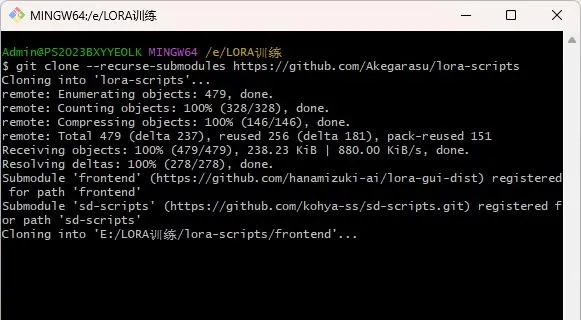
耐心等待幾分鐘,即可下載成功(最好有梯子,不然容易失敗)。
③安裝配置其他依賴環境:選中「install-cn」檔,右鍵選擇「使用PowerShell執行」。
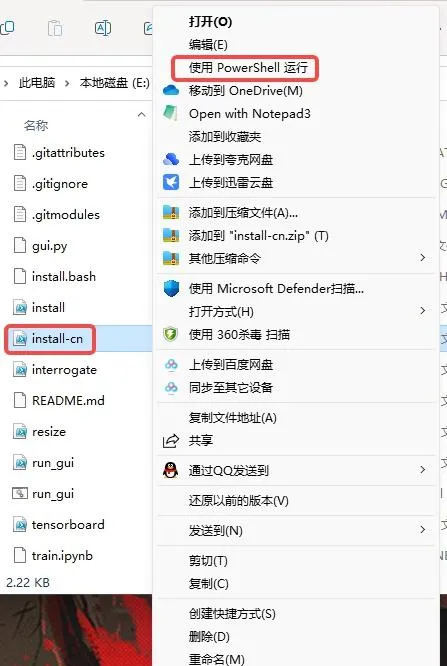
在彈出的視窗輸入「y」,需要下載2.6G的內容,又需要靜待幾分鐘了:
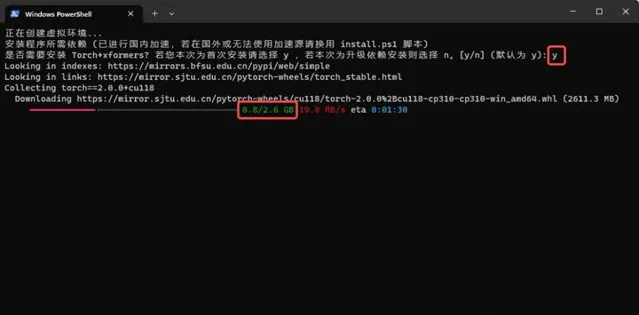
終於,所有模型訓練環境都準備完畢了!

準備訓練圖片
收集一些櫻木花道的圖片,作為我們這次制作Lora模型的訓練圖片:
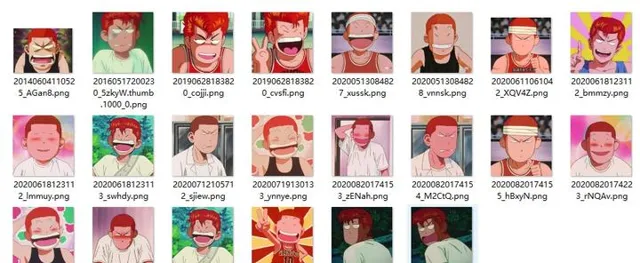
圖片的大小不一,我們先透過WebUI內建的圖片裁剪功能,對圖片進行裁剪,按照下圖中的設定,來填寫即可:
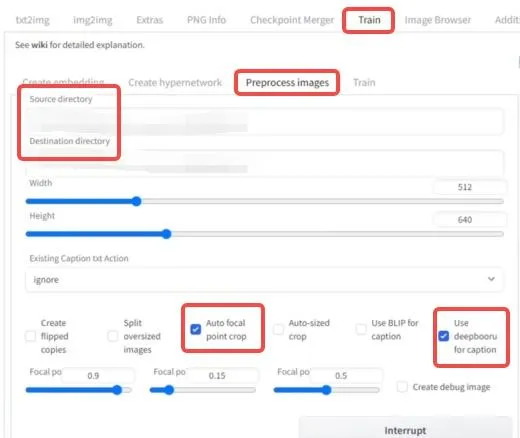
過一會就能得到裁剪好了的圖片:
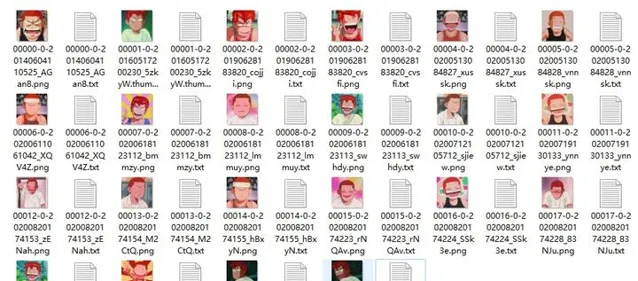
準備訓練Lora模型
①新建訓練目錄:回到剛才準備好的Lora訓練軟體目錄,在根目錄新建一個資料夾「train」:
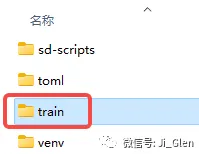
②新建本次訓練檔:新建一個本次訓練的資料夾,這次新建的是「yingmu」:
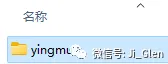
③新建訓練集:在上一步的檔中,新建一個資料夾,命名規範是「X_XXXX」,底線前面的數位代表之後執行模型重復采用訓練集的次數,一般是5~10,太大的話對顯卡要求太高,各位量力而行。這次我設定了「5」。
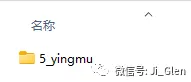
④設定訓練參數:開啟「train.ps1」檔,設定訓練參數。
首先是設定底模,這裏大家可以選擇自己喜歡的底模,復制進去後,把名字改為「model」即可。
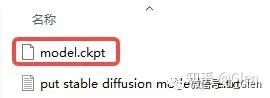
接下來修改訓練數據集路徑,改為我們剛才設定的「train\yingmu」

設定圖片分辨率,為我們剛才裁剪的圖片大小「512*512」:

修改輸出的模型名稱,這裏我們改為「yingmu」

其他設定項都按預設的數值即可,大功告成,準備開始煉丹。
開始訓練
右鍵點選剛才修改好的指令碼檔「train.ps1」,選擇「使用PowerShell執行」:
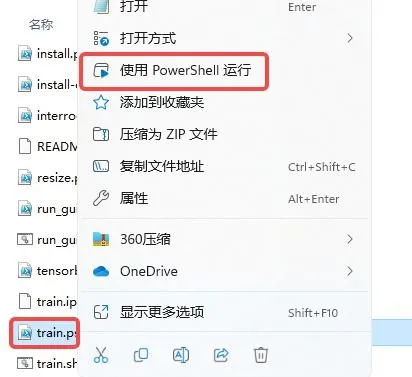
這裏遇到個大坑,執行報錯了:[WinError 1455] 頁面檔太小,無法完成操作。Error loading "E:\lora訓練\lora-scripts\venv\lib\site-packages\torc……
經過我一頓瘋狂找答案,得出了 解決方法 :控制台→系統→高級系統設定→高級→效能→設定→高級→虛擬記憶體→更改,然後把安裝Lora訓練程式的硬碟,對應的虛擬記憶體調大,註意要選擇「自訂大小」哦。
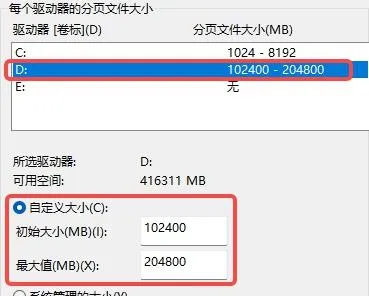
不出意外的話,就能正常開始訓練了,4070的顯卡,等待10分鐘,就可以訓練完成了,得到了Lora模型檔:
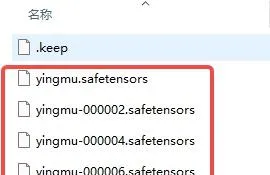
趕緊試一試煉制的Lora模型效果,搭配不一樣的大模型,會有不同的效果:

以上就是今天的所有內容了,你有沒有學廢呢?沒關系,有問題我們隨時交流~
參考連結:
https:// zhuanlan.zhihu.com/p/62 4429683
https://www. bilibili.com/video/BV1f s4y1x7p2
https:// zhuanlan.zhihu.com/p/60 9632788
關註我 ,跟我一起瘋狂學習AI~










